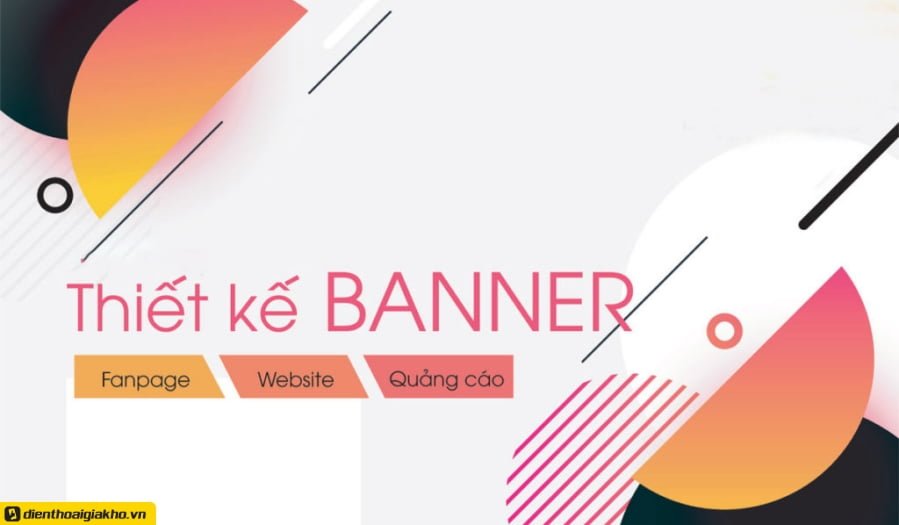Nếu bạn đã từng hoặc đang sử dụng các dịch vụ quảng cáo trên Internet hoặc có website riêng; chắc chắn bạn đã không ít lần phải chi tiền cho các đối tác để thiết kế những mẫu banner chuyên nghiệp? Vậy bạn đã bao giờ nghĩ đến việc tự mình thiết kế một mẫu banner quảng cáo đơn giản bằng công cụ thiết kế chuyên nghiệp psd photoshop chưa? Nếu bạn cho rằng đây là một ý tưởng hay và muốn tìm hiểu thêm về nó, hãy xem bài viết “6 Bước Thiết Kế Các Mẫu Banner Quảng Cáo PSD Đơn Giản” dưới đây
TẢI BỘ BANNER PSD MIỄN PHÍ HOT NHẤT
Xem nhanh
- 1 Cách thiết kế banner quảng cáo PSD đơn giản
- 1.1 Bước 1: Cài đặt Photoshop và Adobe Illustrator
- 1.2 Bước 2: Lên ý tưởng để thiết kế banner PSD và chọn nguồn hình ảnh thích hợp
- 1.3 Bước 3: Tạo một tệp thiết kế mới trên Photoshop
- 1.4 Bước 4: Mở tệp ảnh định dạng eps tải xuống từ freepik trên AI
- 1.5 Bước 5: Sao chép ảnh từ AI sang PSD
- 1.6 Bước 6: Hoàn thành thiết kế mẫu banner PSD
- 2 Một số lưu ý khi thiết kế banner đơn giản bằng PSD
- 3 Tạm kết
Đây là cách thiết kế đơn giản khi sử dụng các kỹ thuật trung bình; nghĩa là ai cũng có thể thực hiện được. Bằng cách sử dụng các nguồn tài nguyên miễn phí trên internet để hoàn thiện các thiết kế của bạn. Trong bài viết này, Điện Thoại Giá Kho sẽ chia sẻ các bước chi tiết; để thiết kế một banner quảng cáo PSD đơn giản như sau:
Bước 1: Cài đặt Photoshop và Adobe Illustrator
Đây là 2 công cụ cơ bản giúp chúng ta hoàn thiện thiết kế banner của mình một cách cơ bản nhất. Bạn có thể tìm download bản cài chính thức hoặc download phiên bản portable (đây là phiên bản cài sẵn không cần cài đặt trên máy tính mà có thể sử dụng trực tiếp khi tải về).

Trong phần này, chúng ta có thể lấy hình ảnh thiết kế banner từ nhiều trang khác nhau. Chẳng hạn như bạn có thể dùng freepik – đây là website cung cấp nguồn ảnh vector miễn phí phổ biến hiện nay. Nó cho phép bạn download ảnh eps miễn phí để dễ dàng thao tác và chỉnh sửa.
Tại đây, hãy nhập từ banner vào hộp tìm kiếm và chọn một số hình ảnh mà bạn nghĩ sẽ được sử dụng trong thiết kế banner của mình.
Bước 3: Tạo một tệp thiết kế mới trên Photoshop
Sau khi tải xuống một số mẫu banner PSD phù hợp. Mở Photoshop và AI, trong cửa sổ Photoshop, tạo một thiết kế mới với kích thước tùy chọn.
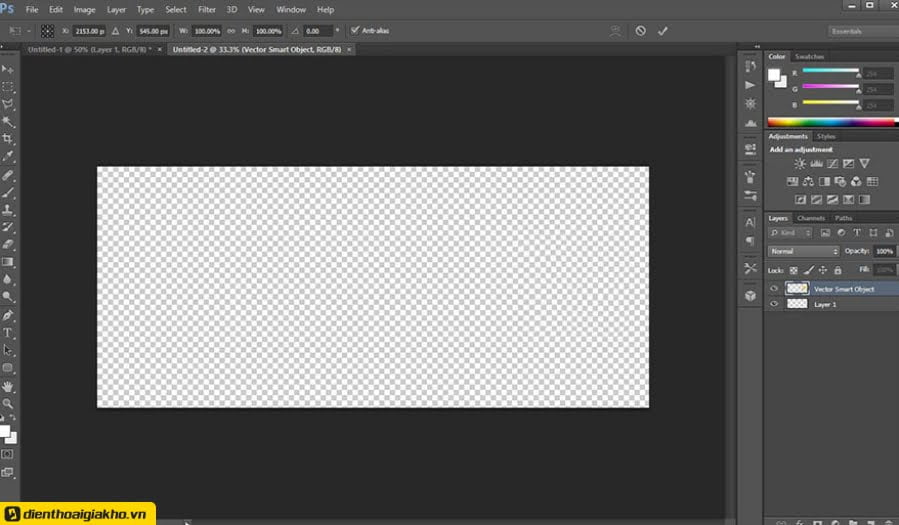
Bước 4: Mở tệp ảnh định dạng eps tải xuống từ freepik trên AI
Chọn các đối tượng được nhóm vào nhau, sau đó hủy nhóm chúng thành các đối tượng riêng biệt. Xóa phần văn bản không sử dụng; chỉnh sửa một số thông số cho phù hợp với nhu cầu của bạn.
Bước 5: Sao chép ảnh từ AI sang PSD
Kéo chuột chọn đối tượng muốn sử dụng trong mẫu banner. Sau đó kéo thả chuột vào cửa sổ photoshop tại cửa sổ vừa tạo. Bạn có thể điều chỉnh độ nghiêng và kích thước cho phù hợp banner của bạn.
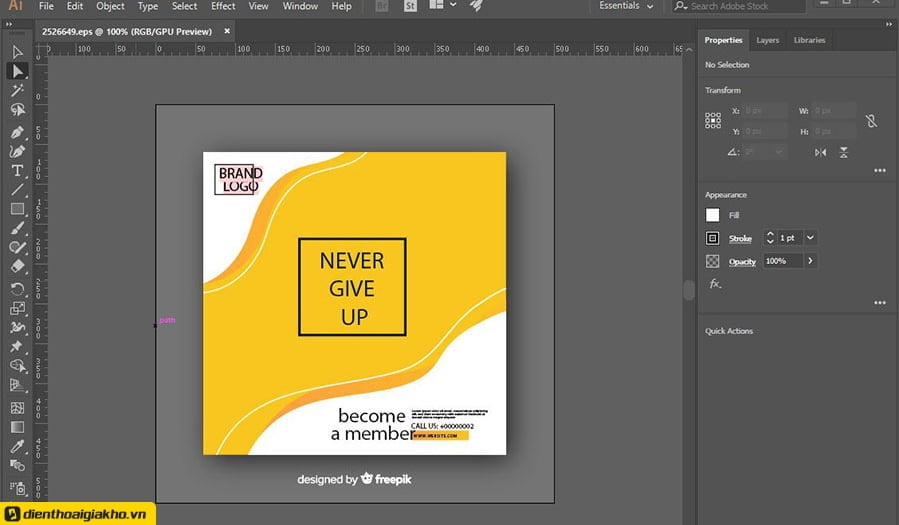
Layer vừa được dán vào bây giờ ở dạng smart object – có nghĩa là chúng ta không thể thực hiện các thao tác chi tiết trên mẫu banner PSD. Lúc này, chúng ta cần chuyển đổi định dạng của chúng thành các layer bình thường; bằng cách nhấp chuột phải vào các lớp và chọn Rasterize Layers.
Thêm background vào vùng bị mờ, bạn có thể thêm bất kỳ hình ảnh nào vào vị trí này; chỉ cần nó phù hợp với mẫu banner mà bạn đang thực hiện.
Bên cạnh đó, bạn cũng có thể thêm một số hình ảnh trang trí; một số văn bản đơn giản lên mẫu banner PSD, và thế là xong.
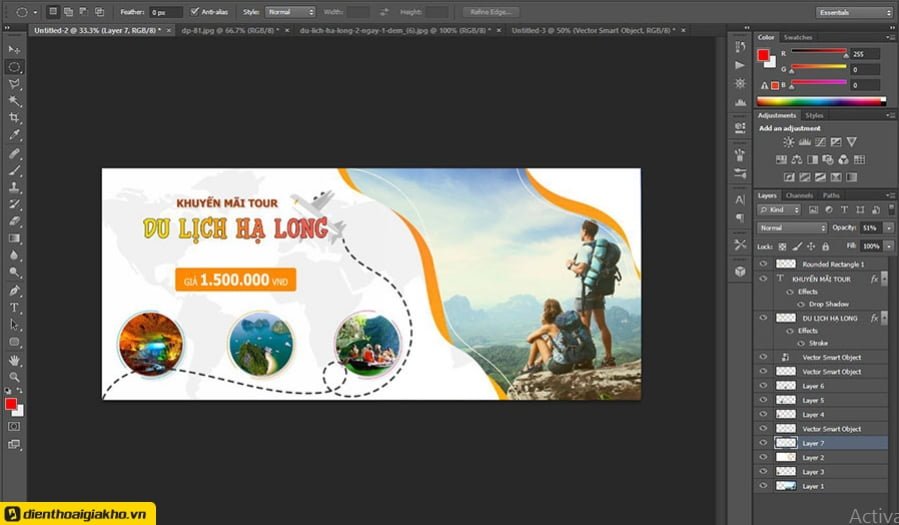
Chỉ với 6 bước thiết kế rất cơ bản là chúng ta đã có ngay mẫu banner được làm từ PSD như ý muốn. Tuyệt vời quá phải không nào; bạn có thể không giỏi như những designer chuyên nghiệp; nhưng bạn hoàn toàn có thể sử dụng chúng để thay đổi và tạo điểm nhấn cho website của mình mà không mất thêm phí.
Xem thêm: 1000+ Mẫu Logo PSD Ấn Tượng
Ngoài các bước thiết kế đơn giản, để quá trình thực hiện được dễ dàng hơn; bạn cần chú ý một số vấn đề sau:
- Chú ý đến cân bằng màu sắc trong thiết kế của bạn
- Khi tải ảnh trên freepik, hãy chọn mục vectơ để đảm bảo định dạng của ảnh tải xuống
- Chọn hình nền có độ phân giải cao
- Theo tỷ lệ kích thước đã định trước, bạn hãy thiết kế banner lớn gấp 2-3 lần hình ảnh thực tế; để chỉnh sửa dễ dàng và chi tiết hơn.
Tạm kết
Trên đây là các bước giúp bạn tự tạo mẫu banner bằng PSD đơn giản; cùng một số vấn đề phải lưu ý khi thiết kế. Hy vọng những thông tin trong bài là hữu ích với bạn. Và còn một điều bạn cần lưu ý là PSD và Ai là 2 phần mềm khá là nặng nên để thao tác thiết kế một cách dễ dàng bạn cũng nên trang bị những thiết bị có sức mạnh tương ứng. Liên hệ với Điện Thoại Giá Kho nếu bạn có nhu cầu nâng cấp thiết bị làm việc của bản thân nhé!